1、打开软件开始录制内容。录完之后直接按停止。

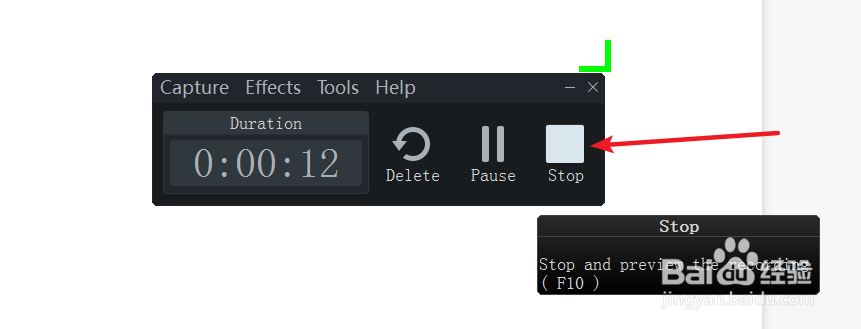
2、这时候它会直接打开软件,显示编辑界面,录好的视频也放到媒体库和时间线上了,没有了保存步骤,跟之前的版本不一样了。
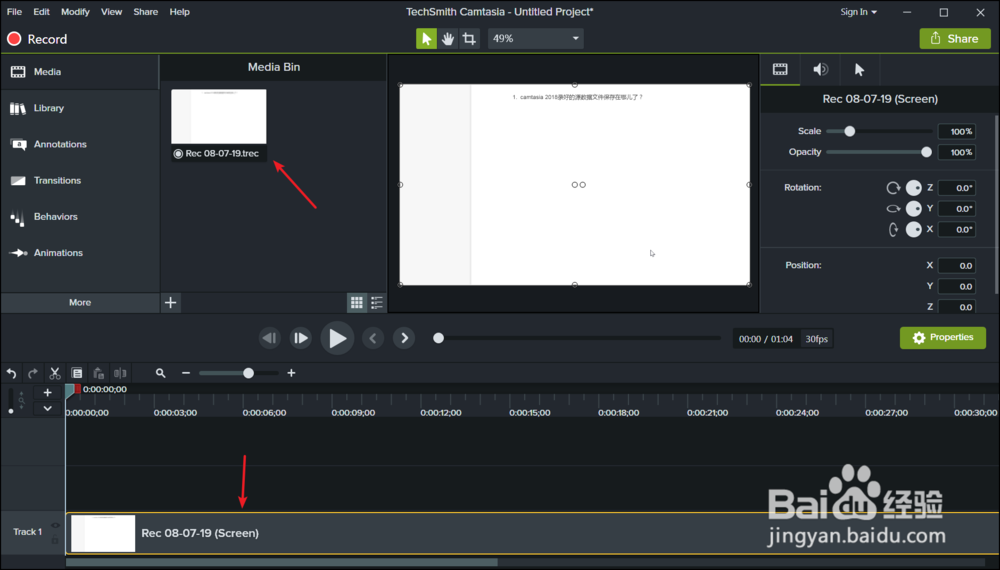
3、编辑完成后,点击右上角那个绿色的分享按钮,可以导出为mp4等常见的视频文件。然后我们保存一下,可以直接按快捷键 Ctrl+S,或者如下图,从文件——保存(另存为),并选择一个保存地址。

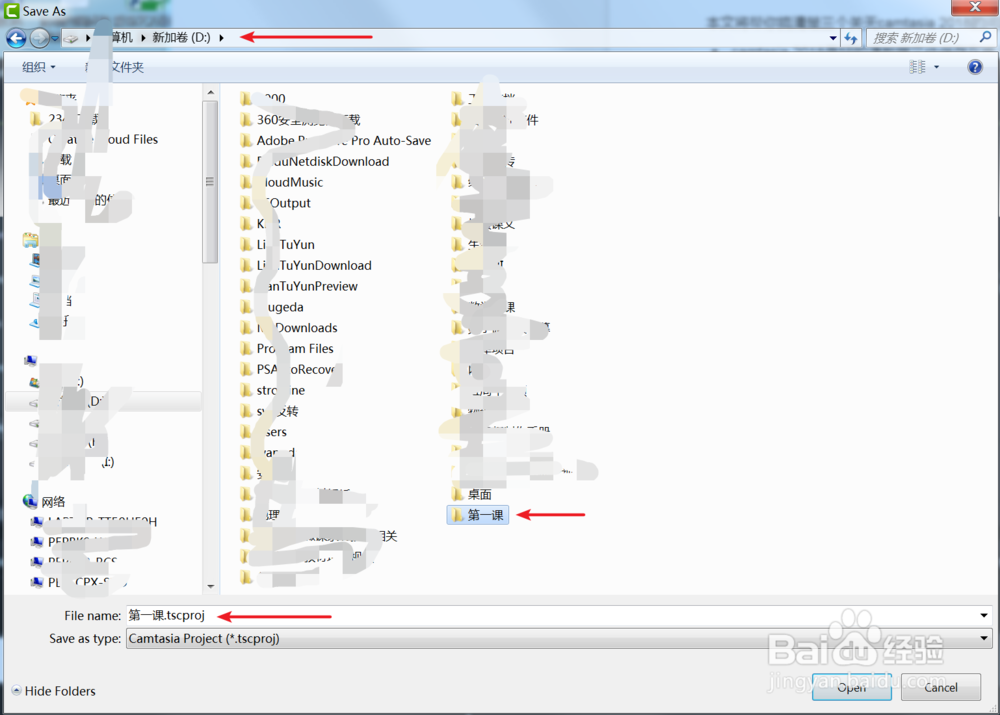
4、保存之后会发现,只有一个绿色的文件,后缀名是tscproj,这其实只是个工程文件。保留你在软件里的编辑过程,有了这个文件之后可以再回去修改,会比较方便。
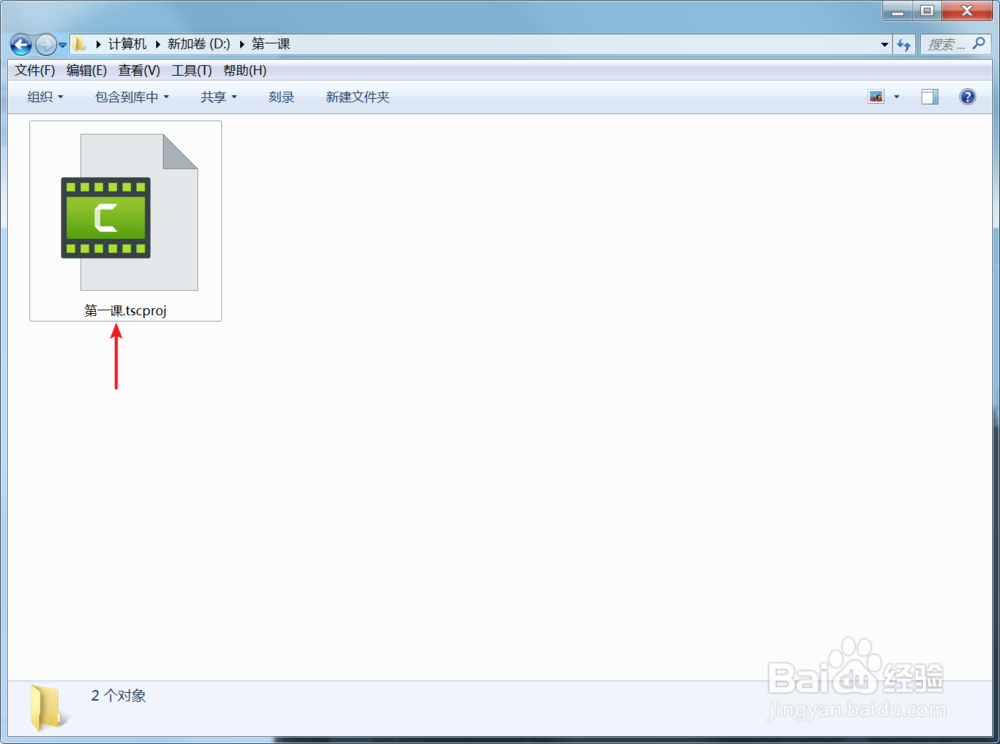
5、但是只有这个工程文件 是不行的,还得有录制的源数据文件,红色的,后缀名为.trec,但是这个文件,在你从开始玲膛宀耱录屏到最后输出、保存都没有出现过,那么它在哪呢?请看下图。在媒体库里,在文件上点右键——选择Open File Location就能找到了。

6、我们看到,它自动保存到了一个默认位置(左图),这个位置确实不太好找。我们把这个文件 复制出来,跟工程文件放到一起(右图)。这样,才算是一个完整的,之后把这个文件夹发给别人或者拿到其它地方才能打开,没有这个文件,打开后就会素材丢失,什么也做不了。

7、最后来说说这两个文件的区别,为什么一定要保留这两个文件呢?先看图:

8、后缀名为.trec的红色文件是源数据文件,它是录屏的关键数据,记录很多东西,比如画面信息,还有分层信息(鼠标动作可以单独处理)等。有了这个文件 ,我们在编辑的时候趑虎钾缫更方便。后缀名为.tscproj的绿色文件是工程文件,你在软件里所做的编辑操作它都有记录,使用的素材也都是分轨放置的,有了这个,一切后悔的操作都还可以改,而且很方便。强烈建议这两个文件一定要保留,而且最好放在同一个文件夹下。